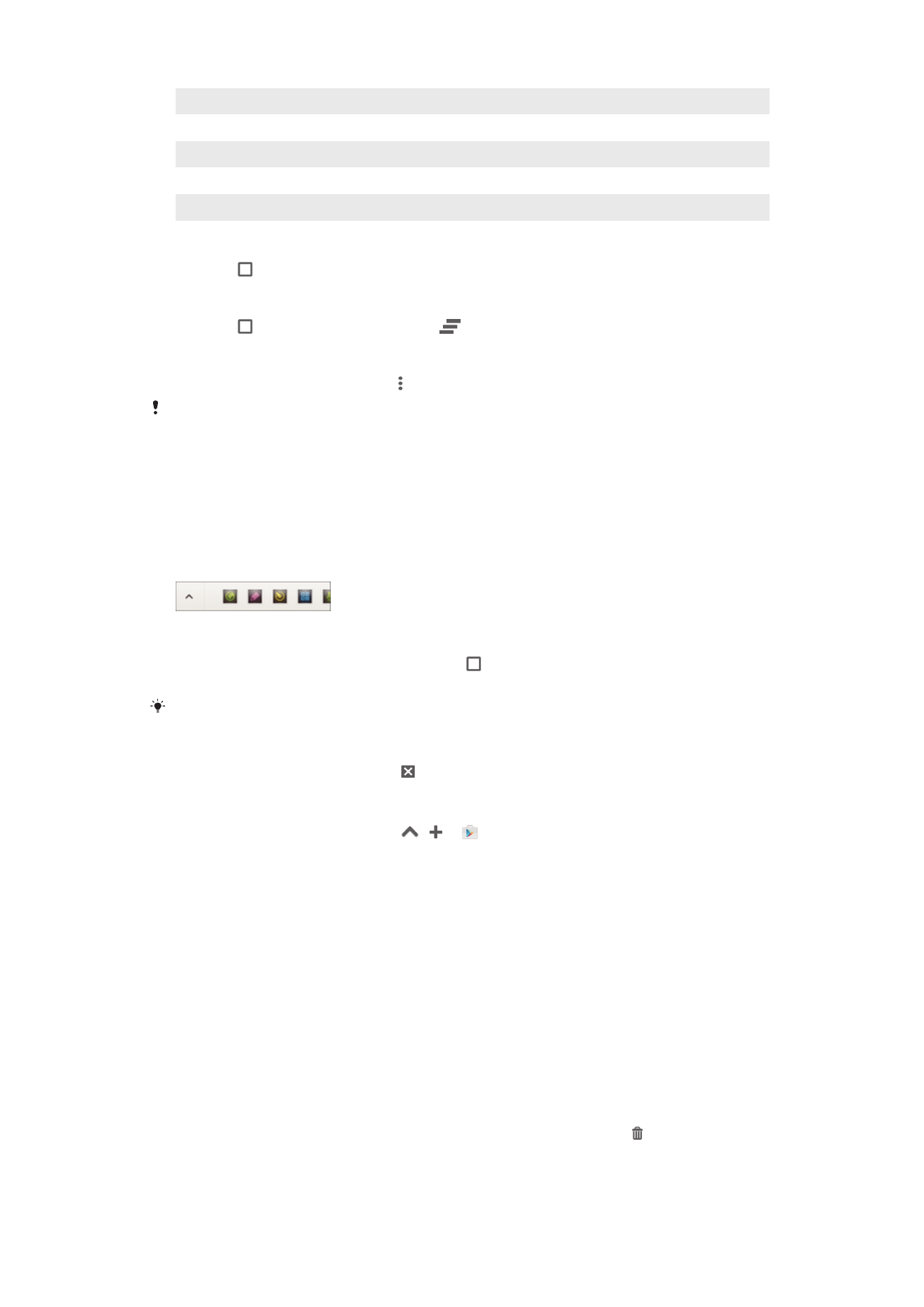
Minirakendused
Minirakendused on väikesed rakendused, mis töötavad samal kuval teiste rakenduste
peal, võimaldades korraga teha mitut toimingut. Näiteks kui teil on avatud näiteks
veebileht, kus kuvatakse valuutakursiteave, saate selle kohal avada arvutuste tegemiseks
minirakenduse Kalkulaator. Minirakendustele pääsete juurde lemmikute riba kaudu. Kui
soovite alla laadida veel minirakendusi, avage Google Play™.
Minirakenduse avamine
1
Lemmikute riba kuvamiseks vajutage klahvi .
2
Koputage minirakendust, mille soovite avada.
Saate avada mitu minirakendust korraga.
Väikerakenduse sulgemine
•
Väikerakenduste aknas koputage .
Minirakenduse allalaadimine
1
Avage lemmikute riba ning valige
, ja .
2
Otsige üles minirakendus, mille soovite alla laadida. Seejärel täitke allalaadimiseks
ja installimise lõpuleviimiseks kuvatavad juhised.
Väikelahenduse teisaldamine
•
Kui väikerakendus on avatud, puudutage pikalt selle ülemist vasakut nurka ja
teisaldage rakendus soovitud kohta.
Väikerakenduse minimeerimine
•
Kui väikerakendus on avatud, hoidke pikalt selle ülemist vasakust nurka ja
lohistage see siis ekraani paremasse serva või alaserva.
Minirakenduste ümberkorraldamine lemmikute ribal
•
Puudutage pikalt soovitud minirakendust ja lohistage see soovitud kohta.
Minirakenduse eemaldamine lemmikute ribalt
1
Puudutage pikalt soovitud minirakendust ja siis lohistage see kausta .
2
Koputage nuppu
OK.
19
See on käesleva väljaande Interneti-versioon. © Ainult isiklikuks kasutamiseks.
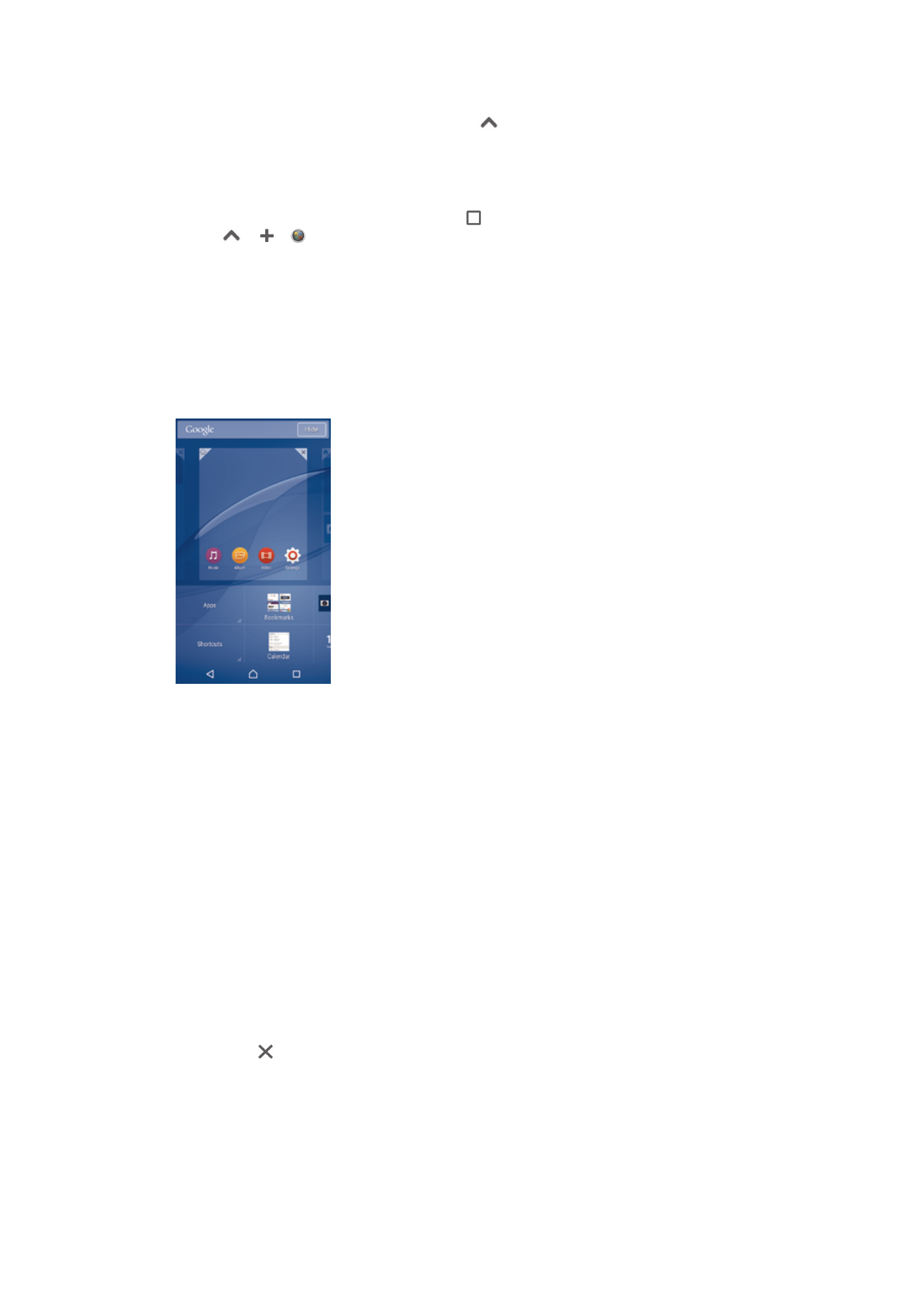
Eemaldatud minirakenduse taastamine
1
Avage lemmikute riba ja siis koputage valikut
.
2
Puudutage pikalt taastatavat minirakendust ja seejärel lohistage see lemmikute
ribale.
Vidina lisamine minirakendusena
1
Lemmikute riba kuvamiseks vajutage klahvi .
2
Valige
> > .
3
Valige vidin.
4
Soovi korral sisestage vidinale nimi ja seejärel koputage nuppu
OK.